Некоторые пользователи сообщали о проблемах, когда они могли видеть изображение только на головном дисплее PlayStation VR (HMD), а не на телевизоре, и наоборот. Проблемы с отображением означают, что что-то не так с вашим оборудованием или программным обеспечением. Вот несколько исправлений, которые вы можете попробовать при возникновении проблем с зеркальным отображением экрана.
Продукты, используемые в этом руководстве
- Прочная связь: Плетеный шнур HDMI - 15 футов (15 долларов на Amazon)
Что вы увидите в этом руководстве
- Проверьте настройки HDCP
- Обновите вашу PlayStation VR
- Обновите вашу PlayStation 4
- Проверьте свои кабели HDMI
- Снимите удлинительный кабель
- Поговорите с Sony
Проверьте настройки HDCP
Защита широкополосного цифрового контента (HDCP) предназначена для предотвращения копирования контента во время его передачи через определенные соединения. По какой-то причине на некоторые игры PSVR влияет включение HDCP. Вот как это отключить.
- Нажмите Настройки.
-
Нажмите Система.
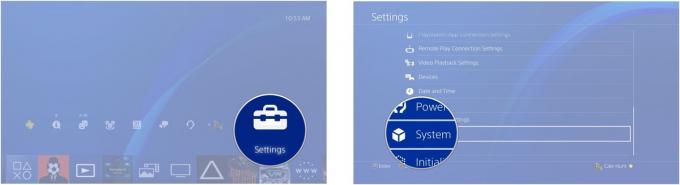
-
Нажмите Включить HDCP.

- Нажмите да. Галочка должна исчезнуть с поля, и HDCP будет отключен.
После того, как вы отключили HDCP на своей консоли, попробуйте снова запустить игру. Если у вас по-прежнему возникают проблемы с обратной связью, продолжайте.
Обновите вашу PlayStation VR
Вам не нужно подключать гарнитуру VR к PlayStation для обновления программного обеспечения. Все, что вам нужно сделать, это убедиться, что к вам подключен процессор.
-
Направляйтесь к меню настроек.
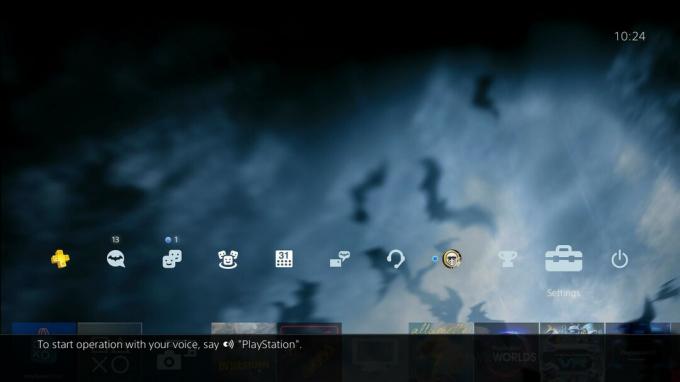
-
Затем прокрутите вниз до устройств.
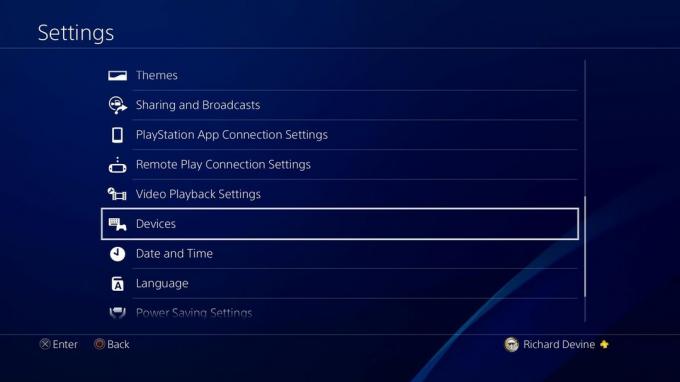
-
Внизу вы найдете PlayStation VR.
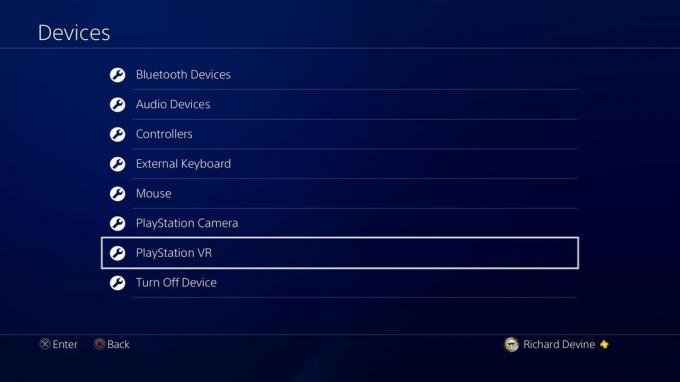
-
Внизу ищите Программное обеспечение устройства PlayStation VR.
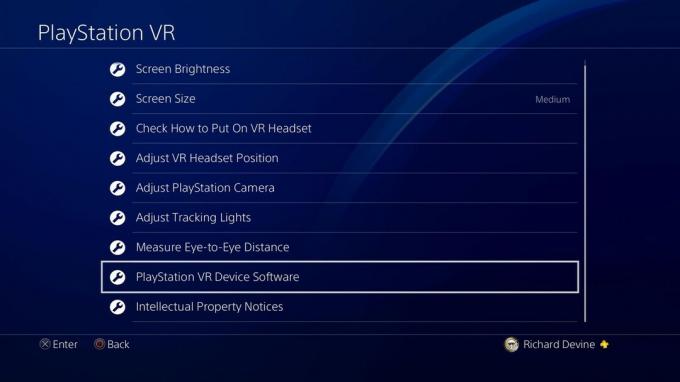
-
На экране, который вы видите, теперь отображается текущая версия программного обеспечения, на которой вы работаете.

- Чтобы проверить наличие обновлений программного обеспечения, выберите обновить программное обеспечение устройства PlayStation VR.
Если доступно обновление, ваша консоль найдет его и немедленно загрузит. После завершения обновлений попробуйте снова загрузить гарнитуру и посмотреть, исправила ли она ошибки отображения.
Обновите вашу PlayStation 4
Иногда вам просто нужно обновить всю консоль, чтобы все снова работало гладко!
-
Перейти к Вкладка настроек с главного экрана вашей PlayStation 4.
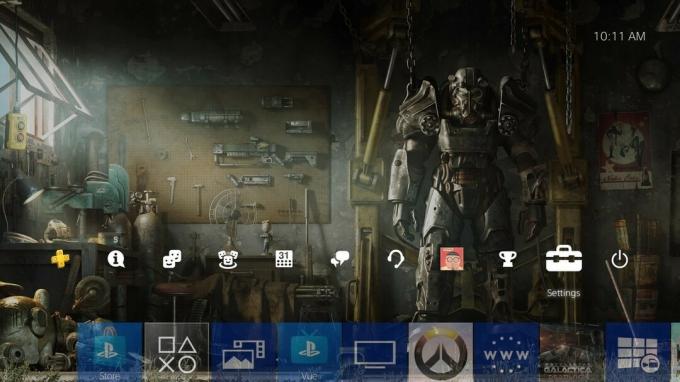
-
Выбрать Обновление системного ПО из пункта меню.
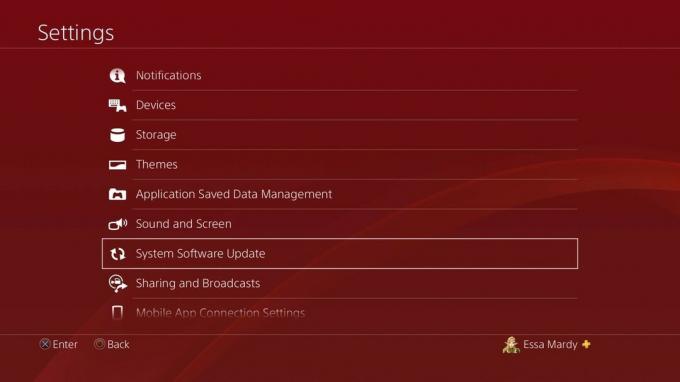
- Если ваша консоль нуждается в обновлении, она начнет автоматически обновляться.
Даже если ваша PlayStation VR полностью обновлена, ваша консоль может не обновляться. Программное обеспечение, которое не обновлено полностью, может вызвать проблемы с вашей системой, поэтому не забудьте периодически проверять наличие обновлений или настроить автоматическое обновление консоли.
Проверьте свои кабели HDMI
Многие пользователи PlayStation VR сообщали о неисправных или некачественных кабелях HDMI, поставляемых с устройством. Если у вас возникли проблемы с зеркальным отображением экрана, отсоединяйте каждый кабель HDMI по очереди и заменяйте его на тот, который не входил в комплект поставки PSVR. Если изображение появляется на вашем телевизоре, вы знаете, что это был кабель HDMI.
-
Отключите ваш Кабели HDMI с вашей PlayStation 4, блока процессора и задней панели телевизора.

-
Перед покупкой нового кабеля HDMI попробуйте переключение концов кабелей.

- Используйте конец Кабель HDMI который был подключен к вашему процессору и вставьте его в свой Телевизор.
- Используйте конец Кабель HDMI он был подключен к вашему телевизору и подключите его к вашему блок процессора.
- Если проблемы по-прежнему возникают, попробуйте использовать разные кабели HDMI для каждого порта.
Опять же, другие пользователи утверждают, что проблема связана с портом HDMI на PlayStation 4. Если вы поменяли местами кабели HDMI и по-прежнему не получаете изображения, попробуйте покачать кабель HDMI, который подключается к задней части PS4. Если вы видите мерцающие изображения на телевизоре, это хороший признак того, что аппаратное обеспечение вашей PS4 является причиной проблемы. Если это так, вам нужно позвонить в Sony о ремонте или замене.
Снимите удлинительный кабель
Кабель HMD - это кабель, идущий от гарнитуры PlayStation VR к процессору. Это кабель, который отвечает за отображение изображений в вашей гарнитуре. Если обычные кабели HDMI работают для отображения изображений на вашем телевизоре, но ваша гарнитура не отображает изображения, вы знаете, что проблема связана с кабелем HMD.
- Удалить Кабель HMD из коробки процессора.
-
Проверьте свои Телевизор чтобы узнать, отображает ли ваша PlayStation изображение на телевизоре.

- Если твой Телевизор по-прежнему отображает изображение, если вы знаете, что кабели HDMI от блока процессора до телевизора в порядке.
- Подключите свой HMD кабель обратно в блок процессора.
- Если твой Гарнитура PlayStation VR не отображается какой-либо экран, если вы знаете, что проблема связана с кабелем HMD.
К сожалению, заменить кабель HMD на PlayStation VR невозможно. Вам придется позвонить в Sony чтобы узнать, что они могут сделать с заменой или ремонтом.
Поговорите с Sony
Если вы попробовали описанные выше решения и по-прежнему не можете получить изображение на телевизоре или гарнитуре PlayStation VR (PSVR), скорее всего, проблемы возникают из-за блока обработки изображений PSVR или самой PS4. В этом случае лучше всего обратиться в службу поддержки Sony.
Они проведут вас через несколько дополнительных тестов и, если ваш PSVR будет признан неисправным, предпримут шаги для решения вашей проблемы. Вы можете связаться со службой поддержки Sony по нажав здесь.
Почему это происходит?
Когда дело доходит до кабелей, все наше оборудование очень чувствительно. Задумайтесь на секунду, как часто вы меняете зарядный кабель телефона? То же самое и с PlayStation VR. Хотя гарнитура могла поставляться с неисправным кабелем и вызывать проблемы с самого начала, все же есть шанс, что кабель перестанет работать из-за обычного износа.
К сожалению, если вы не проверите на eBay использованный кабель (что мы никогда не рекомендуем), невозможно заменить кабели, поставляемые с PSVR. Кабель питания процессора, кабель HMD и работы не предлагается в качестве замены на Amazon или в PlayStation Store. Конечно, вы можете заменить обычные кабели HDMI, но это решит только проблемы, связанные с отображением изображений на вашем телевизоре.
Однако вы можете попытаться продлить срок службы своего снаряжения. После замены гарнитуры PSVR вам следует начать искать способы защиты и обслуживания всех этих надоедливых шнуров. Начните с добавления процедура очистки к вашему ежемесячному расписанию. Заботясь о своих шнурах а также розеток, вы можете гарантировать, что срок службы вашего кабеля будет увеличиваться в геометрической прогрессии. Технике тоже нужна любовь!
Джеймс Брикнелл
Со времен HTC Hero у Джеймса в карманах было два или три телефона Android. Джеймс всегда готов дать совет по телефону, приложениям и, в последнее время, PlayStation, особенно VR. Теперь это что-то вроде навязчивой идеи. Найдите его @keridel в любом месте в социальных сетях.
